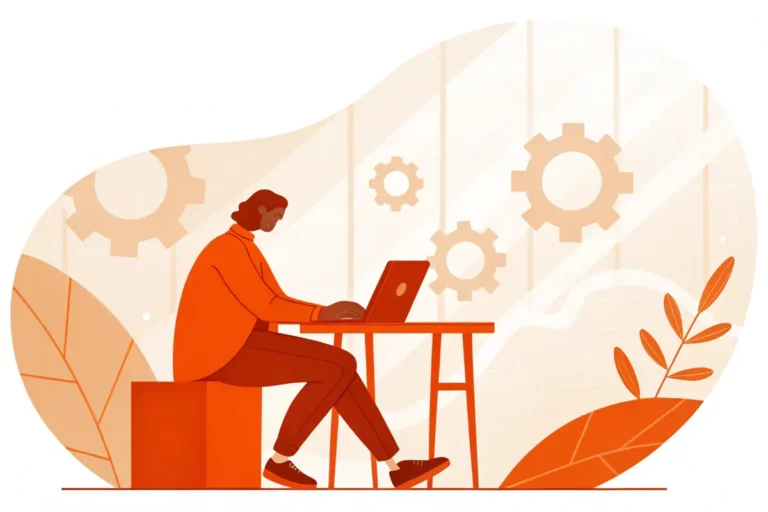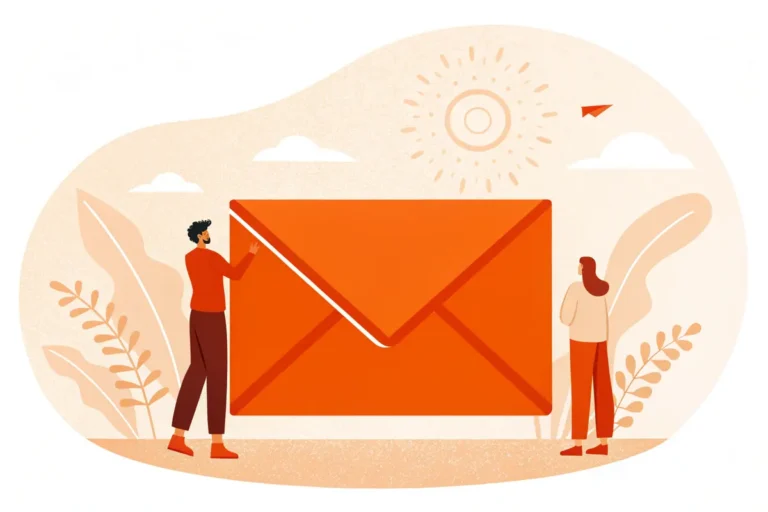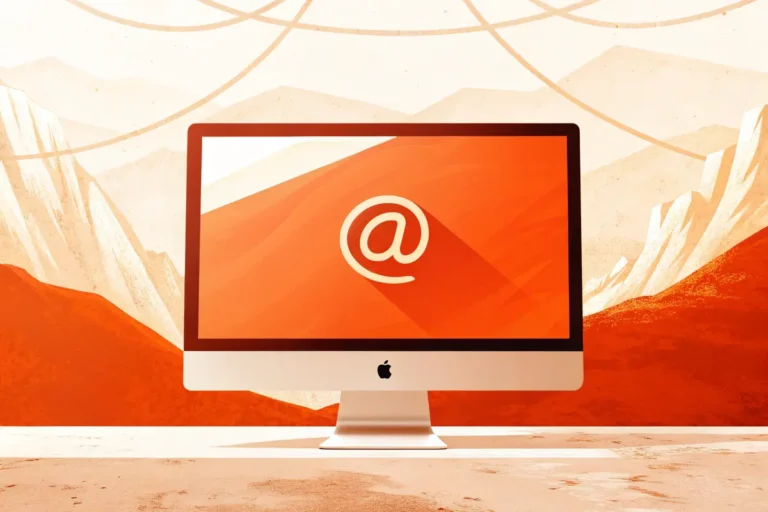Vous souhaitez tirer le meilleur parti de l’Assistant Google ? Je vous guide pas à pas pour configurer OK Google sur tous vos appareils. Que vous utilisiez Android, iOS ou des objets connectés, découvrez comment personnaliser votre assistant vocal selon vos besoins. Cette configuration simple vous permettra d’accéder rapidement à toutes les fonctionnalités intelligentes de votre équipement.
Ce qu'il faut retenir :
| 🔧 Facilité de configuration | Vous pouvez configurer l'Assistant Google sur différents appareils en suivant des étapes simples, que ce soit Android, iOS ou objets connectés, pour accéder rapidement à ses fonctionnalités. |
| 📱 Compatibilité étendue | L'Assistant fonctionne sur Android, iOS et objets connectés, permettant une intégration native ou via Google Home selon le type d'appareil. |
| 🎙️ Reconnaissance vocale | L'enregistrement de votre voix permet une réponse plus précise et personnalisée, notamment en créant un modèle vocal unique sur Android. |
| 🛠️ Résolution des problèmes | Pour faire face aux bugs ou dysfonctionnements, il suffit souvent de vérifier le microphone, la connexion réseau, ou de réinstaller l'application. |
| ⚡ Automatisations & Routines | Vous pouvez créer des routines pour automatiser plusieurs actions, rendant l'usage plus fluide et personnalisé selon vos besoins. |
| 🎯 Commandes personnalisées | Liez des phrases naturelles à des actions spécifiques pour une expérience plus intuitive et adaptée à votre utilisation quotidienne. |
| 🔗 Intégration tierce | Connectez vos applications comme Spotify ou Netflix pour contrôler vos services de divertissement vocalement. |
| 📶 Configuration réseau | Une connexion Internet stable et une bonne configuration réseau sont essentielles pour une utilisation optimale de l'Assistant. |
📱 Guide étape par étape pour configurer OK Google sur différents appareils
La configuration d’OK Google varie selon votre équipement. Les appareils Android offrent une intégration native tandis que les systèmes iOS nécessitent l’installation d’applications dédiées. Les objets connectés requièrent une configuration via Google Home. Voici un aperçu des fonctionnalités disponibles par type d’appareil :
| Type d’appareil | Fonctionnalités principales | Activation vocale |
|---|---|---|
| Android | Commandes vocales complètes, contrôle système | Native “Ok Google” |
| iOS | Commandes vocales limitées | Application requise |
| Objets connectés | Contrôle domotique | Via Google Home |
Configurer OK Google sur Android
La configuration sur Android débute dans les paramètres de votre téléphone. Recherchez “Google” dans les paramètres système. Sélectionnez “Services Google” puis “Recherche, Assistant et commandes vocales”. Activez l’option “Assistant vocal” dans le menu.
Pour personnaliser la reconnaissance vocale, accédez aux paramètres de l’Assistant. Enregistrez votre voix en suivant les instructions à l’écran. Prononcez “Ok Google” trois fois pour créer votre modèle vocal unique. L’Assistant Google mémorise votre empreinte vocale pour une meilleure réactivité.
Mettre en place OK Google sur les appareils iOS
Les utilisateurs iPhone doivent télécharger l’application Google Assistant depuis l’App Store. Une fois installée, ouvrez l’application et connectez-vous avec votre compte Google. Autorisez l’accès au microphone pour activer les commandes vocales.
L’application permet d’utiliser les fonctionnalités basiques de l’Assistant. La reconnaissance vocale s’active uniquement dans l’application ouverte. Pour un accès rapide, ajoutez le widget Assistant Google sur votre écran d’accueil iOS.
Instructions pour les appareils connectés et la domotique
La configuration des objets connectés passe par l’application Google Home. Branchez votre appareil intelligent au réseau WiFi domestique. Ouvrez Google Home et sélectionnez le bouton “+” pour ajouter un appareil. Choisissez la catégorie correspondante : éclairage, thermostat, caméra.
L’application détecte automatiquement les appareils compatibles sur le réseau. Suivez les instructions spécifiques à chaque fabricant pour finaliser la connexion. Nommez vos appareils de manière distinctive pour faciliter leur contrôle vocal. Testez les commandes vocales pour vérifier le bon fonctionnement de chaque équipement.
🎤 Améliorez votre expérience utilisateur avec OK Google
L’Assistant Google propose des fonctionnalités avancées qui enrichissent vos interactions vocales quotidiennes. La personnalisation des commandes vocales permet d’adapter l’Assistant à vos besoins spécifiques. Créez des routines personnalisées pour déclencher plusieurs actions simultanées : allumer les lumières, lancer votre playlist favorite, afficher la météo sur votre téléphone. Cette automatisation rend l’utilisation plus fluide et intuitive.
Les raccourcis vocaux personnalisés transforment votre expérience avec l’Assistant Google. Associez des phrases naturelles à des actions précises sur votre smartphone ou tablette. Par exemple, la commande “Bonne nuit” peut activer le mode silencieux, régler une alarme, baisser la luminosité de l’écran. L’Assistant mémorise vos préférences pour une utilisation plus naturelle des commandes vocales.
L’intégration aux applications tierces démultiplie les capacités de votre Assistant Google. Liez vos comptes Spotify, Netflix ou autres services compatibles pour contrôler vocalement vos divertissements. La synchronisation avec les applications de productivité permet de gérer votre agenda, vos rappels, vos listes de courses depuis n’importe quel appareil connecté. Les commandes vocales donnent accès à toutes ces fonctionnalités sans manipulation complexe des paramètres.
🛠️ Résoudre les problèmes courants lors de la configuration de votre appareil
La configuration de l’Assistant Google peut parfois présenter des difficultés techniques. Voici les solutions aux problèmes les plus fréquemment rencontrés lors du paramétrage de votre appareil.
1. L’Assistant Google ne répond pas aux commandes vocales
Vérifiez que le microphone de votre appareil Android ou iOS fonctionne correctement. Accédez aux paramètres de votre téléphone pour autoriser l’accès au microphone. Un redémarrage du smartphone peut résoudre ce dysfonctionnement.
2. Problèmes de reconnaissance vocale
La sensibilité du micro influence la détection des commandes. Nettoyez délicatement la zone du microphone. Réenregistrez votre voix dans un environnement calme pour améliorer la reconnaissance vocale.
3. Échec de connexion au réseau
Une connexion internet stable reste indispensable. Activez les données mobiles ou connectez votre appareil au réseau WiFi. La désactivation temporaire du mode avion peut rétablir la connexion.
4. Application qui se ferme inopinément
Supprimez le cache de l’application Google. Une réinstallation complète de l’application via le store résout souvent ce type de problème. Vérifiez la compatibilité de la version avec votre système.
5. Synchronisation défaillante entre appareils
Assurez-vous que tous vos appareils utilisent le même compte Google. La connexion Bluetooth doit rester active pour les appareils connectés. Une mise à jour des applications concernées optimise la synchronisation.
6. Problèmes de configuration des appareils domotiques
Rapprochez physiquement les appareils durant la configuration initiale. Confirmez la compatibilité des équipements avec l’Assistant Google. Une réinitialisation des paramètres usine peut s’avérer nécessaire.
7. Erreurs de paramétrage sur iOS
Autorisez toutes les permissions requises dans les réglages iOS. L’application Google nécessite une activation complète des fonctionnalités. Consultez les guides spécifiques pour votre version d’iPhone.
8. Dysfonctionnements du téléviseur connecté
Vérifiez la connexion entre votre TV et le réseau WiFi. Assurez-vous que l’Assistant Google supporte votre modèle de téléviseur. Une mise à jour du firmware peut corriger certains bugs.
Ces solutions pratiques permettront d’optimiser la configuration de votre Assistant Google. La plupart des problèmes techniques trouvent leur résolution dans ces manipulations simples.
Publications similaires :
- Configurer et utiliser iCloud pour synchroniser efficacement vos données Apple
- Comment accéder à Google en langue anglaise, allemande, ou toute autre langue
- Comment laisser un avis Google et optimiser son impact pour les entreprises
- Mes avis Google : les consulter, les gérer et renforcer votre e-réputation